Düzeltme: Kuruluşunuzun Verileri Buraya Yapıştırılamaz

Kuruluş verilerinizi belirli bir uygulamaya yapıştıramıyorsanız, sorunlu dosyayı kaydedin ve verilerinizi yeniden yapıştırmayı deneyin.

Blog Özeti – Fotoğraflarınızın profesyonel görünmesini sağlamanın kolay bir yolunu mu arıyorsunuz? Fotoğraflarınızın HDR efektiyle profesyonel görünmesini sağlamak için doğru araçları nasıl kullanacağınızı öğrenmenize yardımcı olacak blogu okuyun.
Fotoğraf çekmek bir sanattır, çoğu zaman coşkulu görüntüler yakalarız, ancak diğerlerine kıyasla o kadar kıvılcım yok. Profesyonel fotoğrafçıların sahip olmadığı neyi kaçırıyoruz? Fotoğrafçılar , resimleri geliştirmek için stüdyo yönetim yazılımını ve diğer birçok yazılımı kullanır. Acemi bir fotoğrafçı veya sizin ve benim gibi bir meslekten olmayan kişi olsun, herkes onu kullanamaz. Hala fotoğraflara güzelliklerini artıracak bir kenar vermeyi amaçlıyoruz. Bu nedenle, bu blog ile, üçüncü taraf yazılımı - HDR Efekti kullanarak fotoğrafları evde nasıl profesyonel hale getireceğinizi anlatacağız.
Okumalısınız: Çözüldü: Windows Fotoğraf Görüntüleyici Bu Resmi Açamıyor
HDR Etkisi nedir?
Zamanlama, ışıklandırma, son teknoloji ekipmanlar kesinlikle iyi bir fotoğraf çeker ancak HDR efekti maksimum ayrıntıyı yakalamanıza yardımcı olur. HDR efekti, bir fotoğrafın en karanlık ve en açık kısımları arasındaki Yüksek Dinamik Aralığıdır. Bir dijital kamera, zamanlanmış pozlamada ışığı yansıtan herhangi bir nesnenin fotoğrafını çekerek fotoğraf çeker. Ancak herkes profesyonel kameralardan yararlanamaz ve bu nedenle HDR efektini fotoğraflarda kullanmak için başka bir yöne bakıyoruz.
Peki bunu başarmanıza yardımcı olabilecek araçlar?
Evet, fotoğraflarınızı düzeltmenize yardımcı olacak birçok fotoğraf düzenleme aracı bulunmaktadır. Olması bir görüntü arka plan çıkarılması veya bunları yeniden boyutlandırma. Burada HDR efektini fotoğraflarınıza nasıl uygulayacağınızdan bahsedeceğiz. Üçüncü taraf aracı olan HDR Efekti'ni , yalnızca resimlerinize HDR efekti vermek amacıyla kullanacağız. Bu uygulama hakkında biraz bilgi edelim –
HDR Efekti vurguları-
Ayrıca Okuyun: Fotoğraf Makinenizin Memory Stick'inden Raw Fotoğrafları Nasıl Kurtarırsınız?
Fotoğrafların Evde Profesyonel Görünmesini Sağlamak
Fotoğraflarınıza HDR efekti eklemek için bu inanılmaz aracı nasıl kullanacağınızı görelim.
Adım 1: Windows PC'nizde HDR Efektini aşağıda verilen Microsoft Mağazası bağlantısından indirin –
Mac kullanıyorsanız HDR Efektini aşağıda verilen Mac App Store bağlantısından indirebilirsiniz –
Not: Aşağıdaki adımlar Windows ve Mac kullanıcıları için ortaktır.
Adım 2: Kurulum işlemini tamamlayın ve ardından gerekli izinleri verin.
Bilgisayarınızda HDR Efekti'ni başlatın.
Adım 3: Düzenlemek istediğiniz görüntüyü HDR Efekti üzerine ekleyin.
Adım 4: Şimdi, görüntüyü üç görüntüleme modundan herhangi birinde görebilirsiniz. Varsayılan olarak açık olan tekli mod size ekranda tek bir görüntü gösterecektir. Bölünmüş mod, görüntünün öncesi ve sonrası etkilerini görüntülemek için size bir kaydırıcı gösterecektir. Çift mod, Orijinal görüntüyü ve Düzenlenen görüntüyü birbirine bitişik olarak gösterecektir. Bunlardan herhangi birini kendinize uygun bir şekilde seçebilirsiniz.
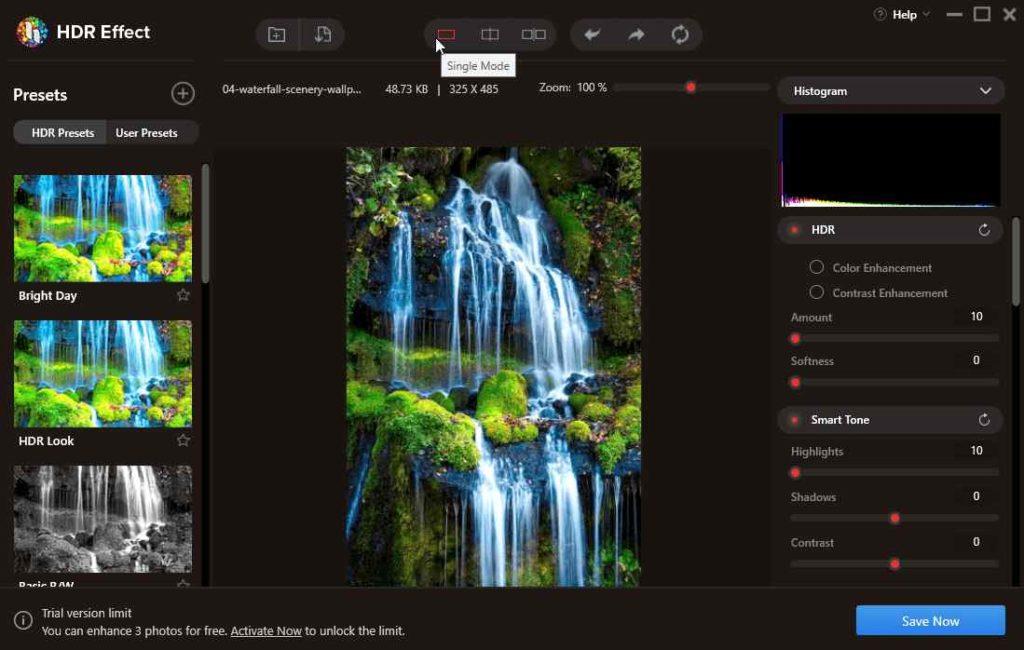
Adım 5: Şimdi, aracın sol tarafındaki o kafa için görüntüye efekt ekleme zamanı. Burada önceden hazırlanmış efektler olan HDR ön ayarlarına sahip Ön Ayarları göreceksiniz ve resimleri hızlı bir şekilde geliştirmek için üzerlerine tıklayabilirsiniz .
Başka bir seçenek, size göre özelleştirilebilen Kullanıcı Ön Ayarlarına sahip olacaktır. Bunun için uygulamanın sağ tarafında bulunan araçları kullanın. Burada Vurgular, Doygunluk, Kontrast, Parlaklık, Gölgeler vb. öğelerini değiştirebilirsiniz. Daha sonra kullanmak üzere özelleştirilmiş ön ayar olarak kullanmak üzere kaydedin.
Adım 6: Resmi düzenlemeyi bitirdikten sonra, kaydetmek için Şimdi Kaydet düğmesine tıklayabilirsiniz.
İşte bu, zamandan tasarruf etmenizi sağlayan ve size harika sonuçlar veren HDR efektinin kullandığı basit bir tekniktir.
Ayrıca Okuyun: Fotoğrafları Karşılaştırmak ve Fotoğraf Becerilerini Geliştirmek için Exif Verileri Nasıl Kullanılır?
Çözüm -
Evet, evde HDR görüntü efekti elde etmek mümkün ve artık nasıl yapılacağını biliyorsunuz. Windows ve Mac için çok sayıda HDR fotoğrafçılık yazılımı mevcuttur. Systweak Yazılımının HDR Efektini kullanmanızı ve fotoğraflarınızı beğeni için sergilemenizi öneririz. Bu sadece çevrenizdeki herkesi etkilemekle kalmaz, aynı zamanda kârınız için de kullanabilirsiniz. Fotoğraflarınızı çevrimiçi satmak ve para kazanmak için birkaç web sitesi var .
Bu makalenin, fotoğrafları nasıl geliştireceğinizi ve onlara HDR efektleri nasıl ekleyeceğinizi öğrenmenize yardımcı olacağını umuyoruz. Bu gönderiyi daha faydalı hale getirmek için görüşlerinizi bilmek istiyoruz. Öneri ve yorumlarınızı aşağıdaki yorum bölümünden bekliyoruz. Makaleyi sosyal medyada paylaşarak bilgileri arkadaşlarınızla ve başkalarıyla paylaşın.
Sizden haber almayı seviyoruz!
İlgili konular-
4 En İyi Ücretsiz Fotoğraf Gürültü Azaltma Aracı/Web Sitesi (2021)
Android'de Silinen ve Gizli Fotoğraflar Nasıl Kurtarılır?
iPhone Fotoğraflarınızda Arka Plan Nasıl Bulanıklaştırılır
Fotoğrafları Gizlemek İçin Dijital Kasanızdaki Gizli Kamera Nasıl Kullanılır
Yeni Başlayanlar İçin Canva Fotoğraf Düzenleme İpuçları
Kuruluş verilerinizi belirli bir uygulamaya yapıştıramıyorsanız, sorunlu dosyayı kaydedin ve verilerinizi yeniden yapıştırmayı deneyin.
Microsoft Rewards ile Windows, Xbox ve Mobile platformlarında nasıl en fazla puan kazanabileceğinizi öğrenin. Hemen başlayın!
Windows 10
Skyrim'in sinir bozucu sonsuz yükleme ekranı sorununu çözerek daha sorunsuz ve kesintisiz bir oyun deneyimi sağlamanın etkili yöntemlerini öğrenin.
HID şikayetli dokunmatik ekranımla aniden çalışamaz hale geldim. Bilgisayarıma neyin çarptığı konusunda hiçbir fikrim yok. Eğer bu sizseniz işte bazı düzeltmeler.
PC'de canlı web seminerlerini kaydetmenin yararlı yollarını öğrenmek için bu kılavuzun tamamını okuyun. Windows 10, 8, 7 için en iyi web semineri kayıt yazılımını, üst ekran kaydediciyi ve video yakalama araçlarını paylaştık.
iPhone'unuzu bilgisayara bağladıktan sonra karşınıza çıkan açılır pencerede yanlışlıkla güven butonuna tıkladınız mı? Bu bilgisayara güvenmemek istiyor musunuz? Ardından, daha önce iPhone'unuza bağladığınız bilgisayarların güvenini nasıl kaldıracağınızı öğrenmek için makaleyi okuyun.
Ülkenizde akış için mevcut olmasa bile Aquaman'i nasıl yayınlayabileceğinizi bilmek ister misiniz? Okumaya devam edin ve yazının sonunda Aquaman'in keyfini çıkarabileceksiniz.
Bir web sayfasını kolayca PDF olarak nasıl kaydedeceğinizi öğrenin ve web içeriğini çevrimdışı erişim ve paylaşım için taşınabilir PDF dosyalarına dönüştürmek için çeşitli yöntem ve araçları keşfedin.
PDF belgelerinize not ekleyin - Bu kapsamlı kılavuz, bir PDF belgesine farklı yöntemlerle not eklemenize yardımcı olacaktır.








